Akár régi Chromebookját adja gyermekeinek, akár eladja idegennek, vagy csak mélytisztítást végez a tisztítás érdekében pókhálók és lassulások, a Chromebook gyári alaphelyzetbe állítása elég egyszerű és elég gyors az átlagos tévés reklámszünetben. Így tisztíthatja Chromebookját és készen áll egy új felhasználó számára.
Az ebben az útmutatóban használt termékek
- Tartós laptop: Lenovo Chromebook C340-11 (250 USD a Best Buy-nál)
- Biztonsági másolat készítése: SanDisk Ultra Dual (14 dollár az Amazon-on)
Teljesítménymosás: Mi ez és mikor kell csinálni
A Chromebook gyári állapotának visszaállításához a Powerwash készüléket használva eltávolítja az összes adatot és alkalmazást, amíg olyan fényes és gyors lesz, mint amikor megszerezte. Az áramellátást általában csak akkor kell elvégezni, amikor egy Chromebookot töröl, hogy eladja, visszaküldje vagy elküldje a gyártónak javításokat végez, de ha a Chromebook nem megfelelően viselkedik, és az újraindítás nem oldja meg a problémát, akkor a következő lépés az Áramellátás használata, mielőtt kapcsolatba lépne a gyártóval támogatás.
Azokban a ritka esetekben, amikor a rendszere valamilyen módon megsérül, a Chrome OS helyreállítási programja Powerwash gépet használ, hogy újra működőképes állapotba kerüljön.
Az egyetlen alkalom, amikor a Chromebookot mossa PowerWash-sel, akkor a Chrome OS-csatornák leminősítése, például a fejlesztői csatornáról a béta vagy a stabil csatornára ugrás. A szoftver Chromebookon történő visszaállításához a személyes adatokat törölni kell, ezért ha a Developer programot szeretné használni néhány napig, majd visszatér a Stable-hez, érdemes biztonsági másolatot készítenie a helyi adatokról, mert a Powerwash benne van jövő.
Mit kell biztonsági másolatot készíteni, mielőtt a Powerwash-t használnám?
Hajlamosak vagyunk ennyi adatot nem helyben használni egy Chromebookon - ez az a szépség, hogy képesek vagyunk dolgozni a felhő a Google Drive-val - de ez nem azt jelenti, hogy a Chromebookon mindent már támogattak fel. Még mindig ellenőriznie kell a következő területeket, hogy megőrizze adatait a Powerwash előtt:
-
Letöltések - Ez a fájlok alkalmazásban található összes helyileg tárolt dokumentum alapmappája. A Letöltések mappán keresztül kell áthúznia az elemeket a Google Drive-ba vagy a pendrive mielőtt lerázza a Chromebookot.
- Fontos megjegyzés, amikor a Fájlok alkalmazásban biztonsági másolatot készít a Google Drive-ról: A Fájlok szinkronizálja az új fájlokat a háttérben a Google Drive-val, és ennek eredményeként néha eltarthat egy ideig, amíg minden átkerül, amikor egy csomó új fájlt áthelyez. Várjon legalább 30 percet, miután áthúzta az összes kívánt helyi fájlt a Google Drive-ra, mielőtt áramellátást végezne, hogy a Files alkalmazásnak ideje legyen az összes szinkronizálására.
- Fájlok lejátszása - Számos Android-alkalmazás, amelyet a Google Playen keresztül telepít Chromebookjára, menthet médiafájlokat ebbe a mappába, például helyi MP3-fájlok, digitális vázlatok vagy szerkesztett fotók olyan alkalmazásokból, mint a Photoshop Expressz. A legtöbb alkalmazás megmondja, hogy először mentenek valamit oda - vagy minden alkalommal, amikor valamit elmentenek -, de csak abban az esetben mindig jó ellenőrizni és megbizonyosodni arról, hogy bármi van, el van mentve valahol másutt, mielőtt elveszne örökké.
- Android-alkalmazás adatai - Ha olyan játékokat játszott a Chromebookján, mint például Microsoft pasziánsz gyűjtemény, győződjön meg arról, hogy be van-e jelentkezve bármely játékfiókba, amelyet játékában használ, és az elért eredményeket a szerverre menti, hogy ne kelljen újrakezdeni az 1. szinttől, mint egy noobot. A nagyobb termelékenységet kedvelő alkalmazások esetén javasoljuk, hogy győződjön meg arról, hogy ha nem szinkronizálódik automatikusan a következővel: a felhőt, ellenőrizze, hogy nincsenek-e rejtve a fájljai valahol, amit elfelejt őket.
Ha az adatokról biztonsági másolatot készít a Google Drive vagy az külső pendrive
A Chromebook Powerwash mosása
-
Koppintson a idő és állapot tabletta a képernyő jobb alsó sarkában.
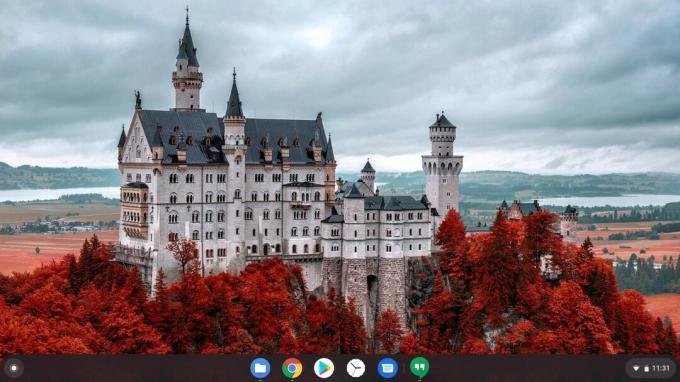 Forrás: Ara Wagoner / Android Central
Forrás: Ara Wagoner / Android Central -
Koppintson a beállító fogaskerék a Beállítások alkalmazás megnyitásához.
 Forrás: Ara Wagoner / Android Central
Forrás: Ara Wagoner / Android Central -
Görgessen az aljára, és koppintson a ikonra Fejlett.
 Forrás: Ara Wagoner / Android Central
Forrás: Ara Wagoner / Android Central -
Görgessen az aljára, és koppintson a ikonra Visszaállítás a Powerwash részben.
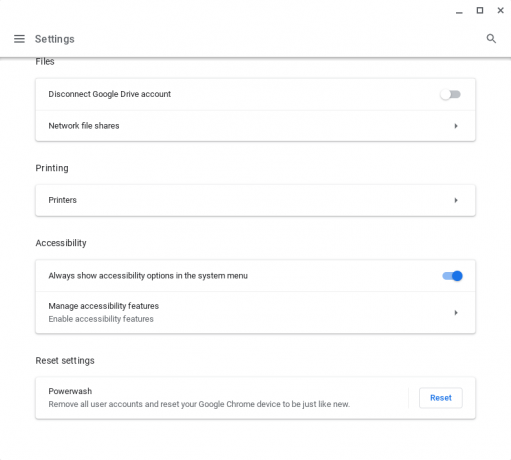 Forrás: Ara Wagoner / Android Central
Forrás: Ara Wagoner / Android Central -
Megjelenik egy felugró ablak, amely arról tájékoztatja, hogy a Chromebookot újra kell indítani, mielőtt elindíthatja a Powerwash alkalmazást. Koppintson a Újrakezd.
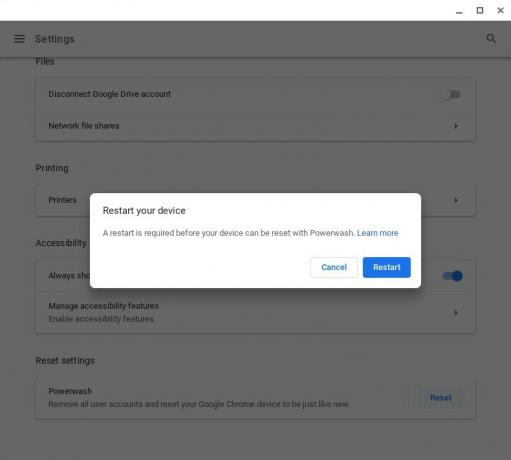 Forrás: Ara Wagoner / Android Central
Forrás: Ara Wagoner / Android Central - A Chromebook újraindul, és még egyszer véglegesíti az összes helyi adatot és a Powerwashet. megerősít hogy gyárilag vissza akarja állítani a gépet.
A Chromebook ezután megkezdi a gyári alaphelyzetbe állítást, törölve az összes személyes adatot és Google-fiókot a gépről, mielőtt visszalépne az eredeti beállítási menübe. Mostantól beállíthatja a Chromebookot újként, vagy leállíthatja a Chromebookot, mielőtt elküldené új tulajdonosainak, vagy kikapcsolná javításra.
A Chromebook még mindig lassú vagy hibás az áramellátás után?
Ha továbbra is fennállnak olyan problémák, amelyeket Chromebookja látott, mielőtt a Powerwashedet használta, van néhány lehetőség a felfedezésre:
- Vegye fel a kapcsolatot a gyártóval hátha hibás Chromebookja van, és szüksége van RMA-ra.
- Telepített új Chrome-bővítményeket? A Chrome kiterjesztések olyanok, mint bármely más alkalmazás: a legtöbbjük csak azt csinálja, amit mond, és kérdés nélkül csinálja, de néhány régebbi vagy rosszindulatú kiterjesztés elcsitíthatja a dolgokat. Ha nemrégiben bővítményt telepített, távolítsa el a Chrome-ból a Chrome-bővítmények menü, Powerwash még egyszer, és nézze meg, hogy javulnak-e a dolgok.
- Chromebookja még mindig túl lassú? Ha Chromebookja évek múlva ott van, itt az ideje frissíteni egy újabb modellre.
Új Chromebookra van szüksége?
Remek Chromebookokat találhat minden áron, az általam mindennap használt Chromebook pedig a 300 dolláros Lenovo Chromebook C340-11. Két USB-C porttal a töltéshez vagy a videokimenethez, egy vékonyabb microSD-kártyahely a tárolás bővítéséhez és egy fényes új alumínium fedél, amely platinaszürke vagy homokrózsaszín színben kapható, a C340 kiválóan használható fogható Chromebook mindenki számára korosztály. Van még egy 15 hüvelykes változat ha inkább egy nagyobb képernyőt és egy erősebb i3 processzort szeretne.
Ara Wagoner
Ara Wagoner az Android Central írója. Telefonokat témál, és bottal piszkálja a Google Play Zenét. Amikor nem ír segítséget és útmutatásokat, nem álmodozik a Disney-ről és énekli a műsorszámokat. Ha fejhallgató nélkül látja, RUN. Kövesse őt a Twitteren a címen @arawagco.
